De cartridgestatus controleren
 De knoppen op het bedieningspaneel gebruiken De knoppen op het bedieningspaneel gebruiken
 Voor Windows Voor Windows
 Voor Mac OS X Voor Mac OS X
De knoppen op het bedieningspaneel gebruiken
Zie het boekje voor meer informatie over het gebruik van de knoppen op het bedieningspaneel van de printer.
 |
Opmerking: |
 |
|
De kwaliteit of betrouwbaarheid van niet-originele inkt kan niet door Epson worden gegarandeerd. Als niet-originele cartridges zijn geïnstalleerd, wordt de cartridgestatus niet weergegeven.
|
|
U kunt de cartridgestatus op de volgende manieren controleren:

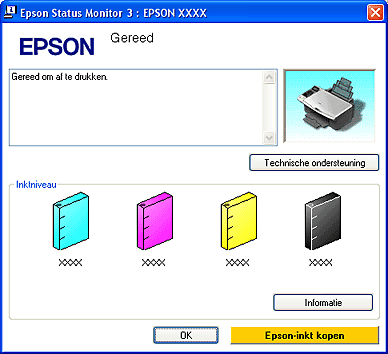
 |  |
Opmerking: |
 |  |
|
Als een van de cartridges in de printer kapot is, of niet compatibel met het model printer of onjuist geïnstalleerd, kan EPSON Status Monitor 3 geen nauwkeurige berekening van de cartridgestatus laten zien. Vervang of herinstalleer een cartridge altijd als EPSON Status Monitor 3 dat aangeeft.
|
|
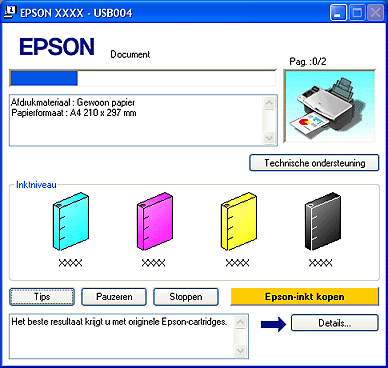
U kunt de cartridgestatus controleren met EPSON StatusMonitor. Ga als volgt te werk.
 |
Open het dialoogvenster EPSON Printer Utility 2.
|
 |
Klik op de knop EPSON StatusMonitor. EPSON StatusMonitor verschijnt.
|

 |
Opmerking: |
 |
-
Als een van de cartridges in de printer kapot is, of niet compatibel met het model printer of onjuist geïnstalleerd, kan EPSON StatusMonitor geen nauwkeurige cartridgestatus laten zien. Vervang of herinstalleer een cartridge altijd als EPSON StatusMonitor dat aangeeft.
|
|
| 

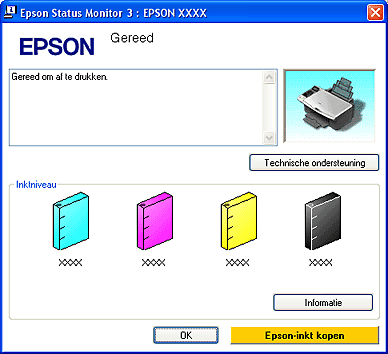
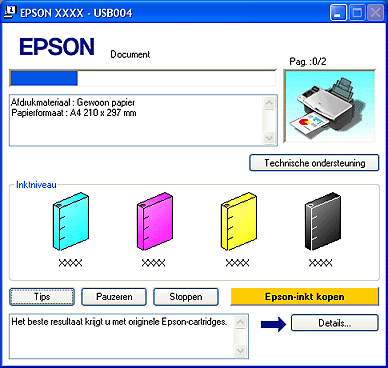




 De knoppen op het bedieningspaneel gebruiken
De knoppen op het bedieningspaneel gebruiken Boven
Boven
 Zie
Zie 

